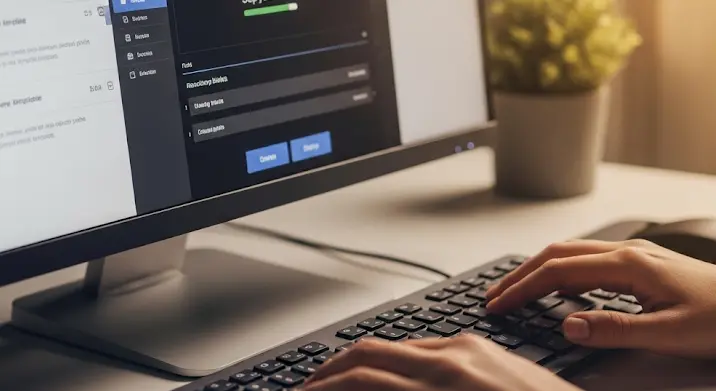Üdvözöllek! Valószínűleg azért találtál ide, mert egy új szoftvert vagy alkalmazást szeretnél telepíteni, de nem vagy biztos a dolgodban, vagy egyszerűen csak szeretnéd alaposan megérteni a folyamatot. Semmi gond! A szoftverek és alkalmazások telepítése elsőre talán bonyolultnak tűnhet, különösen, ha különböző operációs rendszereken kell boldogulni. Azonban van egy jó hírem: a legtöbb esetben ez egy egyszerű, logikus folyamat, amit te is könnyedén elsajátíthatsz. Ez az átfogó telepítési útmutató kezdőknek segít neked abban, hogy magabiztosan vágj bele bármilyen program feltelepítésébe, legyen szó akár Windowsról, macOS-ről, Linuxról vagy mobil eszközökről.
Készülj fel, mert lépésről lépésre végigvezetünk minden fontos tudnivalón! Célunk, hogy a telepítés ne egy ijesztő akadály, hanem egy könnyen kezelhető feladat legyen számodra.
Mielőtt Elkezdenéd: Az Alapok, Amelyek Megmenthetnek!
Mielőtt bármilyen programot telepítenél, érdemes néhány alapvető dolgot ellenőrizni és előkészíteni. Ezek a lépések segítenek elkerülni a kellemetlen meglepetéseket és a felesleges fejfájást.
- Biztonsági Mentés (Backup): Ez az első és legfontosabb! Soha ne kezdj telepítésbe, főleg operációs rendszer frissítésbe vagy nagyobb programok felrakásába anélkül, hogy elkészítenéd adataidról a biztonsági mentést. Bár ritka, de előfordulhat, hogy valami balul sül el, és elveszíted a fontos fájljaidat. Egy külső merevlemez vagy felhő alapú tárhely csodákat tehet.
- Rendszerkövetelmények Ellenőrzése: Minden szoftvernek vannak rendszerkövetelményei. Ellenőrizd, hogy a számítógéped (processzor, RAM, merevlemez-terület, operációs rendszer verziója) megfelel-e a program elvárásainak. Ezt általában a szoftver hivatalos honlapján, a dobozán vagy a letöltési oldalon találod meg. Ha nem megfelelőek a paraméterek, a program valószínűleg nem fog futni, vagy instabil lesz.
- Megbízható Forrás: Mindig a szoftver hivatalos weboldaláról vagy megbízható alkalmazásboltból (pl. Microsoft Store, Apple App Store, Google Play Áruház) töltsd le a telepítőfájlokat. Kerüld a warez oldalakat és a gyanús forrásokat, mert azok gyakran tartalmaznak vírust vagy kémprogramot.
- Internetkapcsolat: Sok program telepítése közben letölt kiegészítő fájlokat, frissítéseket vagy nyelvi csomagokat az internetről. Győződj meg róla, hogy stabil internetkapcsolattal rendelkezel.
- Rendszergazdai Jogok: A legtöbb szoftver telepítéséhez rendszergazdai jogosultságokra van szükség. Ha nem te vagy a számítógép tulajdonosa vagy az egyetlen felhasználója, győződj meg róla, hogy rendszergazdai fiókból indítod a telepítést, vagy ismered a rendszergazdai jelszót.
- Vírusirtó és Tűzfal: Általában nem kell kikapcsolni őket, de ha a telepítő valamilyen hibát jelez, és biztos vagy a forrás megbízhatóságában, ideiglenesen letilthatod őket a telepítés idejére. Ne felejtsd el visszakapcsolni utána!
Telepítési Folyamatok Különböző Platformokon
Most nézzük meg, hogyan zajlik a szoftverek és alkalmazások telepítése a leggyakoribb operációs rendszereken.
Windows (A Leggyakoribb Végigjátszás)
A Windows operációs rendszeren a Windows telepítés a legelterjedtebb módja az alkalmazások megszerzésének a telepítőfájlok futtatása.
- Telepítőfájl futtatása (.exe vagy .msi):
- Keresd meg a letöltött telepítőfájlt (gyakran egy .exe vagy .msi kiterjesztésű fájl) a „Letöltések” mappádban vagy ott, ahová mentetted.
- Kattints duplán a fájlra. Valószínűleg megjelenik egy „Felhasználói fiókok felügyelete” ablak, ami engedélyt kér a program futtatására. Kattints az „Igen” gombra.
- Ekkor elindul a telepítővarázsló (installer wizard). Ez egy lépésről lépésre vezető felület.
- Üdvözlő képernyő: Általában csak egy „Tovább” vagy „Next” gombbal folytatható.
- Licencszerződés (EULA): Olvasd el (vagy legalább fusd át!) a felhasználói licencszerződést. El kell fogadnod a feltételeket a folytatáshoz. Jelöld be a „Elfogadom” vagy „I Accept” négyzetet, majd kattints a „Tovább” gombra.
- Telepítési hely kiválasztása: A program felajánl egy alapértelmezett telepítési mappát (általában a „Program Files” mappában). A legtöbb esetben ez megfelelő, de a „Tallózás” vagy „Browse” gombbal megváltoztathatod, ha máshová szeretnéd telepíteni.
- Komponensek kiválasztása (opcionális): Egyes programoknál kiválaszthatod, mely részeket szeretnéd telepíteni (pl. extra nyelvi csomagok, kiegészítők). Ha nem vagy biztos benne, hagyd az alapértelmezett beállításokat.
- Parancsikonok létrehozása: Kérdezheti, hogy szeretnél-e asztali parancsikont, vagy bejegyzést a Start menübe.
- Telepítés indítása: Miután mindent beállítottál, kattints a „Telepítés” vagy „Install” gombra. A program elkezdi másolni a fájlokat. Ez eltarthat néhány percig.
- Befejezés: A telepítés végén megjelenik egy „Befejezés” vagy „Finish” gomb. Előfordulhat, hogy a telepítő felajánlja a program azonnali elindítását vagy a számítógép újraindítását.
- Microsoft Store:
A Windows 10 és 11 operációs rendszereken a Microsoft Store (App Store-szerű platform) egyszerűsíti az alkalmazás telepítést. Keresd meg a Store ikont a Start menüben vagy a tálcán, keresd meg a kívánt alkalmazást, és kattints a „Telepítés” gombra. A telepítés automatikusan lezajlik.
- Illesztőprogramok (Drivers): Az illesztőprogramok olyan speciális szoftverek, amelyek lehetővé teszik a hardvereszközök (pl. videókártya, nyomtató) és az operációs rendszer közötti kommunikációt. Ezeket általában a hardvergyártók hivatalos weboldaláról kell letölteni, és telepítésük hasonlóan zajlik, mint a fenti .exe/.msi telepítők esetében.
macOS (Az Intuitív Élmény)
A macOS telepítés általában nagyon felhasználóbarát, és két fő módon történik:
- App Store:
Az Apple App Store-ból való telepítés a legegyszerűbb. Keresd meg az App Store ikont a Dockon vagy az Alkalmazások mappában, keress rá a kívánt programra, majd kattints a „Letöltés” vagy „Get” gombra, majd a „Telepítés” gombra. Szükség lehet Apple ID jelszavad megadására.
- .dmg Fájlok (Lemezképek):
- Töltsd le a .dmg kiterjesztésű fájlt a szoftver hivatalos weboldaláról.
- Kattints duplán a .dmg fájlra. Ez „felcsatolja” a lemezképet, és megjelenik egy ablak, ami általában tartalmazza az alkalmazás ikonját és egy parancsikont az „Applications” (Alkalmazások) mappához.
- Húzd az alkalmazás ikonját az „Applications” mappába. Ez gyakorlatilag lemásolja a programot a megfelelő helyre.
- Miután a másolás befejeződött, húzd a felcsatolt lemezképet (ami egy meghajtóként jelenik meg a Finder oldalsávjában vagy az asztalon) a kukába, vagy kattints rá jobb gombbal és válaszd a „Kiadás” opciót.
- Gatekeeper: Ha nem az App Store-ból töltesz le programot, a macOS biztonsági funkciója, a Gatekeeper figyelmeztethet, hogy a fejlesztő nem ellenőrzött. Ebben az esetben a Rendszerbeállítások > Adatvédelem és biztonság menüpontban engedélyezheted az adott alkalmazás megnyitását.
Linux (A Rugalmas Rendszer)
A Linux telepítés eltérhet a disztribúciótól függően (pl. Ubuntu, Fedora, Arch Linux), de a központi elemek a csomagkezelők.
- Csomagkezelők (A Legjobb Módszer):
A Linux rendszerek a csomagkezelőket használják a szoftverek telepítésére, frissítésére és eltávolítására. Ez a legbiztonságosabb és legkényelmesebb módszer.
- Ubuntu/Debian alapú rendszerek (APT): Nyiss meg egy terminált (Ctrl+Alt+T) és használd a következő parancsot:
sudo apt install [csomagnév]. Például:sudo apt install firefox. Megkérdezi a jelszavadat, majd megerősítést kér. - Fedora/Red Hat alapú rendszerek (DNF/YUM):
sudo dnf install [csomagnév]vagysudo yum install [csomagnév]. - Arch Linux alapú rendszerek (Pacman):
sudo pacman -S [csomagnév].
- Ubuntu/Debian alapú rendszerek (APT): Nyiss meg egy terminált (Ctrl+Alt+T) és használd a következő parancsot:
- Grafikus Szoftverközpontok:
A legtöbb Linux disztribúció rendelkezik egy grafikus szoftverközponttal (pl. Ubuntu Szoftver, GNOME Szoftver, KDE Discover), ami nagyon hasonlít az App Store-hoz vagy a Microsoft Store-hoz. Itt egyszerűen rákereshetsz a programokra, és egy gombnyomással telepítheted őket.
- Snap és Flatpak: Ezek univerzális csomagformátumok, amelyek lehetővé teszik az alkalmazások disztribúciótól független telepítését. Ha egy alkalmazás Snap vagy Flatpak formátumban érhető el, a telepítéshez általában egy egyszerű parancs elegendő a terminálban, vagy a szoftverközpont is kezelheti őket.
- .deb vagy .rpm fájlok: Ezek hasonlóak a Windows .exe fájljaihoz. Dupla kattintással általában elindul a telepítés, vagy parancssorból is telepíthetőek. Pl. Debian/Ubuntu esetén:
sudo dpkg -i [csomagnév].deb.
Mobil Eszközök (Android és iOS)
Az alkalmazás telepítés mobiltelefonokon és tableteken a legegyszerűbb, hála az alkalmazásboltoknak.
- Google Play Áruház (Android):
Nyisd meg a Google Play Áruház alkalmazást a telefonodon. Használd a keresőmezőt a kívánt alkalmazás megtalálásához, majd koppints a „Telepítés” gombra. Az alkalmazás automatikusan letöltődik és feltelepül. Előfordulhat, hogy engedélyeket kér az alkalmazás (pl. hozzáférés a kamerához, névjegyekhez) – olvasd el figyelmesen, és csak azokat engedélyezd, amelyekre az alkalmazásnak valóban szüksége van.
- Apple App Store (iOS):
Nyisd meg az Apple App Store alkalmazást. Keress rá az alkalmazásra, majd koppints a „Letöltés” (felhő ikon nyíllal lefelé) vagy „GET” gombra. Előfordulhat, hogy Touch ID/Face ID azonosításra vagy Apple ID jelszóra van szükség. Az alkalmazás automatikusan letöltődik és települ.
Miután Elkészült a Telepítés: A Következő Lépések
Gratulálok, a program telepítve van! De ne siess, van még néhány dolog, amit érdemes megtenni:
- Frissítések Ellenőrzése: Indítsd el a frissen telepített programot. Sok szoftver azonnal ellenőrzi a frissítéseket, és felajánlja a legújabb verzió letöltését. Mindig érdemes a legfrissebb verziót használni a biztonsági javítások és új funkciók miatt.
- Konfiguráció és Beállítások: Fedezd fel a program beállításait. Sok program lehetővé teszi, hogy testre szabd a felületet, a működést vagy a nyelvet.
- Parancsikonok: Ha nem jött létre automatikusan, hozz létre parancsikont az asztalon, a Start menüben vagy a Dockon a gyors elérés érdekében.
- Újraindítás: Bár nem mindig szükséges, néha egy rendszer-újraindítás segít a frissen telepített szoftverek megfelelő integrálásában a rendszerbe.
Gyakori Hibaüzenetek és Hibaelhárítás
Néha még a legsimább telepítések is megakadhatnak. Íme néhány gyakori probléma és a megoldásuk:
- „Nem sikerült a telepítés” / „Hiba történt”: Ez egy általános üzenet.
- Próbáld újra a telepítést.
- Ellenőrizd a letöltött fájl integritását (lehet, hogy sérült). Töltsd le újra.
- Keress rá a pontos hibaüzenetre az interneten. Nagyon valószínű, hogy más is találkozott már vele, és találsz rá megoldást fórumokon.
- „Nincs elegendő lemezterület”: Egyszerű: szabadíts fel tárhelyet a merevlemezeden, majd próbáld újra.
- „Kompatibilitási probléma”: Ellenőrizd újra a rendszerkövetelményeket. Lehet, hogy az operációs rendszered túl régi vagy túl új a szoftverhez.
- „Hiányzó DLL fájl”: Ez gyakran azt jelenti, hogy egy rendszerfájl hiányzik vagy sérült. Néha a program újratelepítése megoldja, máskor manuálisan kell letölteni a hiányzó fájlt (óvatosan, csak megbízható forrásból!).
- Fagyás a telepítés során: Indítsd újra a számítógépet, és próbáld meg ismét. Zárj be minden más futó programot a telepítés idejére.
- „A telepítő már fut”: Nézd meg a feladatkezelőt (Ctrl+Shift+Esc Windows-on) és zárd be a telepítő program folyamatát, ha fut.
Záró Gondolatok
Láthatod, a szoftver telepítés kezdőknek egyáltalán nem ördöngösség. A legfontosabb a türelem, az előkészület, és az, hogy mindig megbízható forrásból szerezd be a programokat. Ha valami mégis elakad, ne félj használni az internetet a hibaelhárításhoz – a közösségi fórumok és a szoftverek súgó oldalai aranybányák lehetnek.
Gyakorlással egyre magabiztosabbá válsz, és hamarosan a telepítések mesterévé válhatsz! Sok sikert a következő programod felrakásához!